CrossOver Mac版如何使用?CrossOver使用教程
CrossOver软件是由CrossOver开发的一款类虚拟机软件,功能是让用户在linux和mac系统上使用Windows软件,CrossOver软件是以Wine为引擎,用户通过软件可以在Mac上实实在在的运行Windows软件。有些用户不太清楚这款软件是如何的在Mac系统上运行windows软件,接下来的文章中小编将会带来详细的步骤介绍,需要的朋友不要错过哦!
- 软件名称:
- CrossOver for Mac免激活码版 (Mac安装Windows应用) v16.2.0 中文特别版
- 软件大小:
- 189MB
- 更新时间:
- 2020-11-07
- 软件名称:
- Crossover for mac V13.0.1特别版 苹果电脑版
- 软件大小:
- 86.5MB
- 更新时间:
- 2020-11-07
- 软件名称:
- CrossOver(Linux中运行Windows 应用)V18.5 Linux最新版
- 软件大小:
- 156MB
- 更新时间:
- 2018-10-24
注意:CrossOver不是虚拟机,而是一款有着虚拟机功能的软件,大家千万不要混淆。
CrossOver使用教程
1、安装CrossOver for Mac并打开安装的步骤可以参考:如何在Mac上安装CrossOver。安装完成后界面如下。
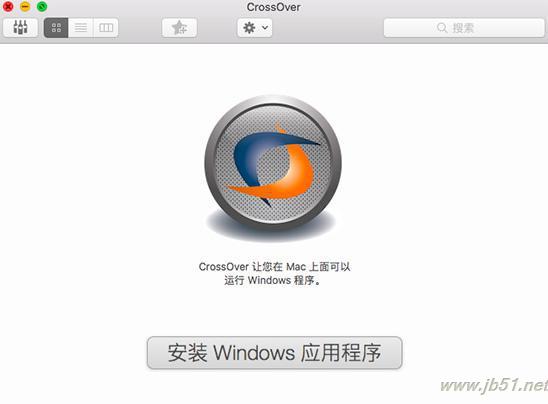
图1:CrossOver启动界面
2、找到CrossOver的菜单栏,在电脑图标的右边新建一个容器来存储软件,如果您想直接安装也是可以的。软件会自动以你安装的软件名称来命名容器。
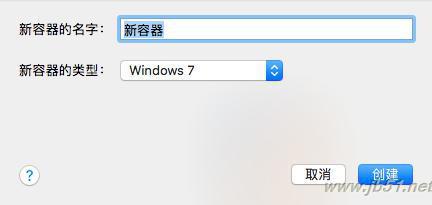
图2:新建容器
3、选择新建好的容器,并按下“浏览...“按钮。下面CrossOver会弹出一个窗口选择您想要运行的.exe文件。
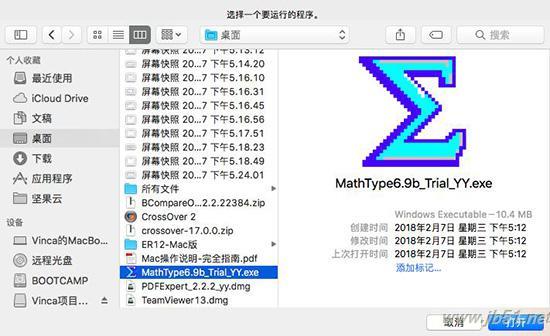
图3:选择安装包位置
4、然后返回“运行命令”窗口并按下“运行”按钮。您也可以使用“运行命令”窗口的“将指令保存到面板”来
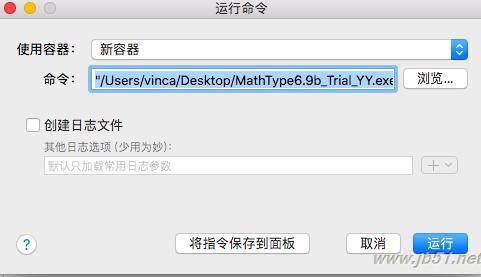
图4:点击运行按钮
想要获取更多资源请扫码关注公众号回复“CrossOver”即可获取

以上就是小编为大家带来的CrossOver Mac版如何使用?CrossOver使用教程,希望能对您有所帮助,小伙伴们有空可以来网站,我们的网站上还有许多其它的资料等着小伙伴来挖掘哦!
推荐系统
番茄花园 Windows 10 极速企业版 版本1903 2022年7月(32位) ISO镜像快速下载
语言:中文版系统大小:3.98GB系统类型:Win10番茄花园 Windows 10 32位极速企业版 v2022年7月 一、系统主要特点: 使用微软Win10正式发布的企业TLSB版制作; 安装过程全自动无人值守,无需输入序列号,全自动设置; 安装完成后使用Administrator账户直接登录系统,无需手动设置账号。 安装过程中自动激活
新萝卜家园电脑城专用系统 Windows10 x86 企业版 版本1507 2022年7月(32位) ISO镜像高速下载
语言:中文版系统大小:3.98GB系统类型:Win10新萝卜家园电脑城专用系统 Windows10 x86企业版 2022年7月 一、系统主要特点: 使用微软Win10正式发布的企业TLSB版制作; 安装过程全自动无人值守,无需输入序列号,全自动设置; 安装完成后使用Administrator账户直接登录系统,无需手动设置账号。 安装过程
笔记本&台式机专用系统 Windows10 企业版 版本1903 2022年7月(32位) ISO镜像快速下载
语言:中文版系统大小:3.98GB系统类型:Win10笔记本台式机专用系统 Windows 10 32位企业版 v2022年7月 一、系统主要特点: 使用微软Win10正式发布的企业TLSB版制作; 安装过程全自动无人值守,无需输入序列号,全自动设置; 安装完成后使用Administrator账户直接登录系统,无需手动设置账号。 安装过
笔记本&台式机专用系统 Windows10 企业版 版本1903 2022年7月(64位) 提供下载
语言:中文版系统大小:3.98GB系统类型:Win10笔记本台式机专用系统 Windows10 64专业版 v2022年7月 一、系统主要特点: 使用微软Win10正式发布的专业版制作; 安装过程全自动无人值守,无需输入序列号,全自动设置; 安装完成后使用Administrator账户直接登录系统,无需手动设置账号。 安装过程中自动
雨林木风 Windows10 x64 企业装机版 版本1903 2022年7月(64位) ISO镜像高速下载
语言:中文版系统大小:3.98GB系统类型:Win10新雨林木风 Windows10 x64 企业装机版 2022年7月 一、系统主要特点: 使用微软Win10正式发布的企业TLSB版制作; 安装过程全自动无人值守,无需输入序列号,全自动设置; 安装完成后使用Administrator账户直接登录系统,无需手动设置账号。 安装过程中自动激活
深度技术 Windows 10 x64 企业版 电脑城装机版 版本1903 2022年7月(64位) 高速下载
语言:中文版系统大小:3.98GB系统类型:Win10深度技术 Windows 10 x64 企业TLSB 电脑城装机版2022年7月 一、系统主要特点: 使用微软Win10正式发布的企业TLSB版制作; 安装过程全自动无人值守,无需输入序列号,全自动设置; 安装完成后使用Administrator账户直接登录系统,无需手动设置账号。 安装过程
电脑公司 装机专用系统Windows10 x64 企业版2022年7月(64位) ISO镜像高速下载
语言:中文版系统大小:3.98GB系统类型:Win10电脑公司 装机专用系统 Windows10 x64 企业TLSB版2022年7月一、系统主要特点: 使用微软Win10正式发布的企业TLSB版制作; 安装过程全自动无人值守,无需输入序列号,全自动设置; 安装完成后使用Administrator账户直接登录系统,无需手动设置账号。 安装过
新雨林木风 Windows10 x86 企业装机版2022年7月(32位) ISO镜像高速下载
语言:中文版系统大小:3.15GB系统类型:Win10新雨林木风 Windows10 x86 专业版 2022年7月 一、系统主要特点: 使用微软Win10正式发布的专业版制作; 安装过程全自动无人值守,无需输入序列号,全自动设置; 安装完成后使用Administrator账户直接登录系统,无需手动设置账号。 安装过程中自动激活系统,无
相关文章
- Win10 UWP版[微信]v1.0.11更新了什么 Win10 UWP版[微信]v1.0.11更新内容
- 360抢货神器怎么安装 双十一360浏览器抢货神器使用教程
- excel如何快速生成工资条 excel快速生成工资条方法
- c4d连接对称面和编辑面的技巧
- pr怎么做光线放射效果? premiere放射光线特效的技巧
- excel如何将上一列的内容填充至下一列空白值
- 360云盘文件保险箱怎么用?360云盘文件保险箱使用方法及打不开解决方法
- 怎么把图片变成微信表情
- 世纪佳缘app上传照片到相册教程
- 百度魔图pk大咖怎么用
- 腾讯视频2014怎么在线点播视频 怎么看直播的节目
- 淘小店怎么收藏商品?淘小店收藏商品的方法
- 微信/支付宝/QQ收款码和支付宝红包码四码合并图文教程
- 如何在Excel表格中画斜线
热门系统
- 1华硕笔记本&台式机专用系统 GhostWin7 32位正式旗舰版2018年8月(32位)ISO镜像下载
- 2雨林木风 Ghost Win7 SP1 装机版 2020年4月(32位) 提供下载
- 3深度技术 Windows 10 x86 企业版 电脑城装机版2018年10月(32位) ISO镜像免费下载
- 4电脑公司 装机专用系统Windows10 x86喜迎国庆 企业版2020年10月(32位) ISO镜像快速下载
- 5深度技术 Windows 10 x86 企业版 六一节 电脑城装机版 版本1903 2022年6月(32位) ISO镜像免费下载
- 6深度技术 Windows 10 x64 企业版 电脑城装机版2021年1月(64位) 高速下载
- 7新萝卜家园电脑城专用系统 Windows10 x64 企业版2019年10月(64位) ISO镜像免费下载
- 8新萝卜家园 GhostWin7 SP1 最新电脑城极速装机版2018年8月(32位)ISO镜像下载
- 9电脑公司Ghost Win8.1 x32 精选纯净版2022年5月(免激活) ISO镜像高速下载
- 10新萝卜家园Ghost Win8.1 X32 最新纯净版2018年05(自动激活) ISO镜像免费下载
热门文章
常用系统
- 1电脑公司 装机专用系统Windows10 x86中秋特别 企业版 版本1903 2021年9月(32位) ISO镜像快速下载
- 2电脑公司 装机专用系统Windows10 x64 企业版2021年6月(64位) ISO镜像高速下载
- 3新萝卜家园电脑城专用系统 Windows10 x64 六一节 企业版 版本1507 2021年6月(64位) ISO镜像免费下载
- 4电脑公司Ghost Win8.1 x32 精选纯净版2022年7月(免激活) ISO镜像高速下载
- 5电脑公司 装机专用系统Windows10 x86企业版 版本1903 2022年5月(32位) ISO镜像快速下载
- 6雨林木风 Windows10 x64 企业装机版2018年10月(64位) ISO镜像快速下载
- 7新雨林木风 Windows10 x86 企业装机版2019年5月(32位) ISO镜像高速下载
- 8雨林木风Ghost Win8.1 (X32) 元旦特别 快速纯净版2022年1月(免激活) ISO镜像快速下载
- 9新萝卜家园 Ghost Win7 x64 SP1 极速版2020年12月(64位) 高速下载
- 10笔记本&台式机专用系统 GHOSTXPSP3 2020年1月 元旦特别 海驱版 ISO镜像高速下载



















